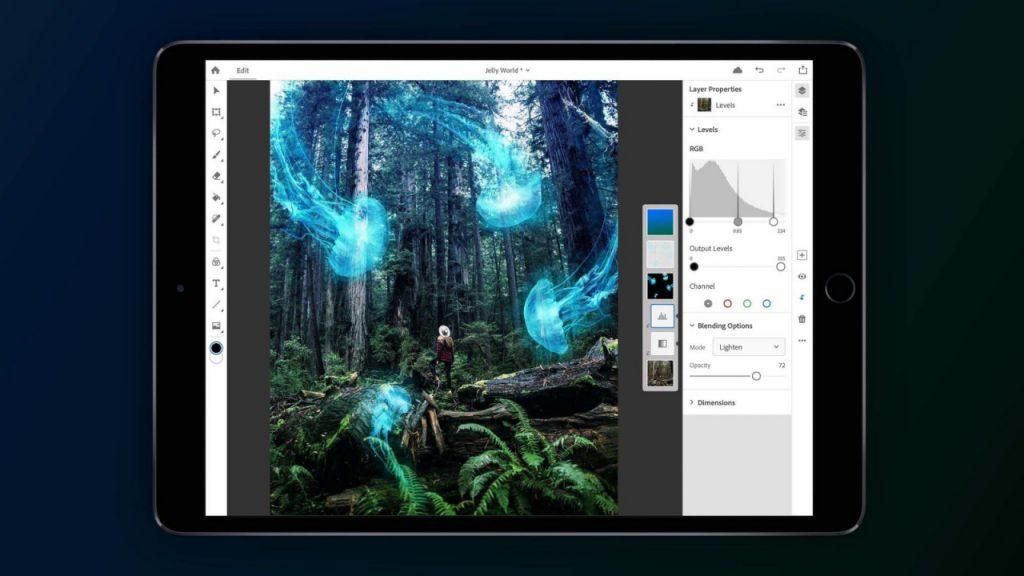O trackpad, assim como qualquer outro elemento do Mac, pode acabar falhando. Nestas situações pode optar por ir à App Store no caso de ser uma avaria de fábrica para que fique coberto pela garantia ou para que os técnicos de um SAT a alterem a troco de o pagarem em conformidade. Mas também pode ser o caso de você mesmo querer fazer a mudança e neste artigo vamos dizer o que você deve saber sobre isso.
Coisas importantes que você deve saber
Ao fazer uma mudança de trackpad, diferentes aspectos anteriores devem ser levados em consideração. Estamos falando de uma operação de reparo que requer abrir o Mac e manipulá-lo. É por isso que recomendamos que você leia abaixo tudo o que deve levar em consideração.
Pode ser alterado em qualquer MacBook?
A substituição do trackpad em geral pode ser feita sem muitos problemas na grande maioria dos Macs. Ao contrário do que acontece com a bateria ou outros elementos, o trackpad não é soldado ao chassi do aparelho. Isso significa que a única limitação que você pode encontrar sempre que estiver prestes a fazer essa alteração é encontrar a substituição de forma independente, conforme discutiremos abaixo.

Mas além disso, não é um processo que tenha muitas limitações, mesmo nos modelos mais modernos de MacBook. Um dos pontos que é levado em consideração pelos especialistas que avaliam o processo de reparo desses dispositivos é a facilidade de poder substituir o trackpad. É por isso que a mudança pode ser feita em casa, embora nem sempre seja recomendada, como veremos a seguir.
Não é um processo simples
Embora a mudança possa ser feita na grande maioria dos modelos de Mac, não é um processo fácil. Estamos falando de desmontar o computador pela parte de trás e manipular os componentes internos. Não estamos falando de abrir, ver a peça e retirá-la para trocá-la. Diferentes etapas devem ser tomadas nas quais a própria bateria e seus cabos devem ser manipulados para desconectá-la. Lembre-se de que o trackpad está localizado na parte inferior do teclado e é nessa área que está localizada a própria bateria.
É por tudo isso que você deve sempre ter muito cuidado ao dar o passo para reparar o trackpad. Não é mais ter as etapas e ferramentas para poder alterá-lo, mas qualquer falha que possa ocorrer terminará em um resultado fatal para o computador em geral. Isso significa que não é um processo simples de executar e que uma pessoa em casa, apesar de poder fazê-lo, não é o mais recomendado.
Riscos envolvidos
Como mencionamos anteriormente, não é um processo simples, pois são necessários conhecimentos de informática para poder fazer essa alteração de maneira segura. Não basta saber qual zona manipular, mas qualquer falha pode terminar em um resultado fatal. Para se ter uma ideia mínima, em uma das etapas para fazer a troca, deve-se utilizar uma fonte de calor em um cabo próximo à bateria. O fato de aplicar mais calor do que o necessário pode resultar em superaquecimento.

Mas além dos riscos aos quais o Mac pode estar sujeito em geral, a garantia deve ser levada em consideração. No momento de abrir o Mac e começar a manipulá-lo, a garantia com a Apple é cancelada automaticamente. Isso significa que, se você tiver um Mac na garantia, trocar o trackpad com sucesso e tiver outro problema com o qual você for à Apple, o computador não o corrigirá gratuitamente. Isso é algo que sempre deve ser levado em consideração e é sem dúvida um dos maiores riscos a serem levados em consideração juntamente com o fato de quebrar diretamente o computador.
O que você vai precisar para usá-lo
Antes de começar a trabalhar, você deve levar em conta que são necessários diferentes elementos para poder desmontar o computador e também a peça de reposição, como lembramos abaixo.
As ferramentas
Desmontar um Mac não é um processo simples, pois são necessárias ferramentas específicas para isso. Não adianta ter uma chave de fenda clássica, pois se você virar seu MacBook agora mesmo verá que ele tem alguns parafusos que são bem pequenos e é por isso que você precisará de chaves de fenda especiais. Na própria Amazon você pode encontrar diferentes conjuntos de ferramentas Torx, para poder remover todos esses parafusos.
ferramentas torx compre em EUR 16,73
EUR 16,73 
Além dos parafusos, também serão necessários os típicos espigões e ventosas para poder remover a tampa sem nenhum problema. Além disso, também será sempre necessário ter uma fonte de calor que pode ser um simples secador de cabelo, pois em uma das etapas você terá que aquecer um cabo para poder manipulá-lo e remover o trackpad quase no final do processo.
a peça de reposição
Obviamente, quando você for trocar o trackpad, é essencial ter a peça que você vai colocar de volta ao remover a que está danificada. Na loja oficial da Apple é impossível aceder a este tipo de componente oficial, pelo que deverá sempre optar por lojas externas onde possa encontrar este tipo de componente, como Amazon, Aliexpress ou Ebay. Neles você pode encontrar o trackpad, embora você deva sempre verificar com o modelo, pois ele deve corresponder exatamente, porque nem todos os trackpads são projetados para todos os MacBooks.

Além do trackpad, em alguns casos também deve ser adquirido o cabo necessário para poder fazer a conexão com a placa-mãe, o que pode se tornar uma troca extra. Essa alteração só deve ser feita quando você detectar uma falha de conexão e não no hardware propriamente dito, que pode estar no trackpad. Como no caso anterior, também não pode ser encontrado no SAT, mas nas lojas online que mencionamos.
Vamos ao trabalho: siga estes passos
Depois de ter tudo pronto e decidir fazer o reparo, é hora de desmontar o trackpad. No nosso caso, vamos explicá-lo com imagens do site iFixit em um MacBook Pro 2020, embora seja um processo que pode ser extrapolado para outros dispositivos. Lembre-se de que este é um processo que consumirá até 40 minutos do seu tempo e que, por motivos de segurança, deve ser realizado com o Mac completamente desconectado da fonte de alimentação. Os passos a seguir são os seguintes:
- Remova os parafusos da tampa traseira com as chaves de fenda apropriadas.
- Use as ventosas e os clipes para poder abrir a tampa e removê-la com segurança.

- Localize a bateria na parte inferior e remova a fita entre a placa-mãe e a bateria.
- Localize o cabo de conexão e remova a aba preta que o prende. Desconecte o cabo que alimenta o trackpad da bateria.
- Remova a panqueca de 3,7 mm que prende o conector de alimentação à bateria.
- Desconecte a bateria e remova o suporte do conector do cabo.
- Desconecte o cabo de fita do trackpad com uma chave de fenda contra a placa-mãe.
- Use um secador de texto para amolecer o adesivo que prende o cabo plano na parte superior da bateria.
- Localize e remova todos os parafusos ao redor do trackpad.
- Abra um pouco o MacBook e puxe o trackpad pela frente junto com o cabo de fita (que também pode ser trocado).

Uma vez desmontado, o processo para colocar o novo trackpad é exatamente o mesmo, mas retrocedendo. É preciso ter muito cuidado para deixar o cabo que alimenta o pobre trackpad perfeitamente posicionado, pois uma conexão ruim pode acabar fazendo com que ele não inicie corretamente em nenhum caso e, portanto, não seja detectado pelo sistema operacional. Da mesma forma, também deve se encaixar perfeitamente no sistema de parafusos que integra, devendo ter muito cuidado com o conjunto de arruelas que podem ser facilmente perdidas ao remover o trackpad original.